mac磁盘工具windows兼容格式 mac移动硬盘exFat格式化方法
更新时间:2023-08-15 12:05:45作者:xiaoliu
mac磁盘工具windows兼容格式,在使用Mac电脑时,我们常常会遇到与Windows系统的兼容性问题,特别是在使用移动硬盘时,由于Windows系统对磁盘格式有一定的要求,而Mac默认的磁盘格式无法完全兼容。然而通过使用Mac自带的磁盘工具,我们可以将移动硬盘格式化为exFAT格式,从而实现在Mac和Windows系统间的无缝切换。下面我们将介绍一种简单有效的方法,帮助您完成这一操作。
步骤如下:
1.首先,mac开机后,插入移动硬盘
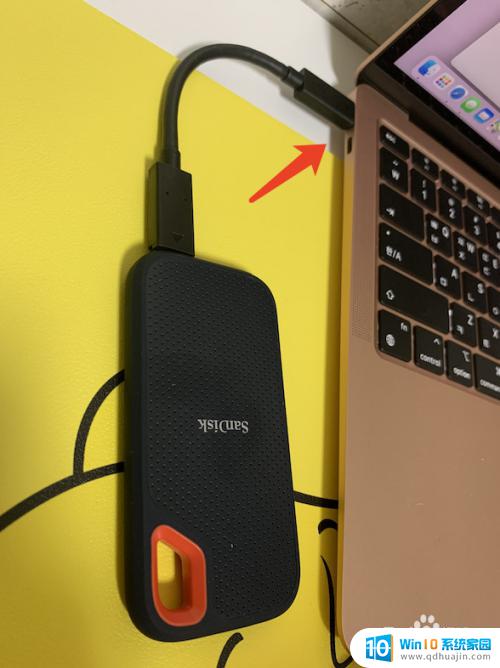
2.插入后,点击左下方的【启动台】
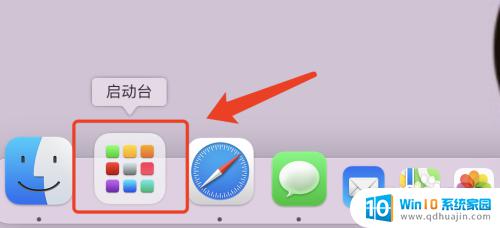
3.中“启动台”中,点击【磁盘工具】
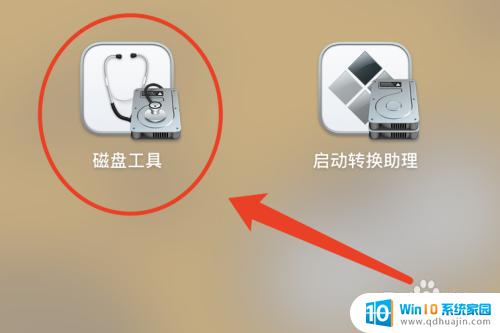
4.在磁盘工具中,点击左侧的外置设备后,在点击右侧上方菜单中的【分区】
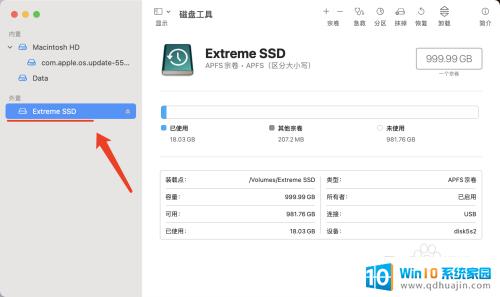
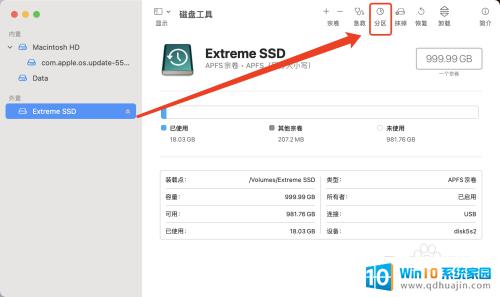
5.在弹出的菜单中,仔细阅读提示文字;在这里,点击【分区】
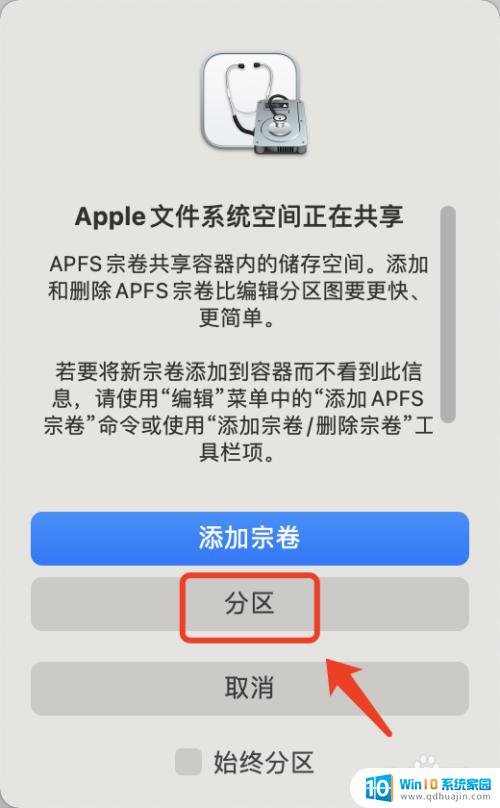
6.在弹出的界面中,点击【格式】;在出来的菜单中,在点击选择【ExFAT】格式
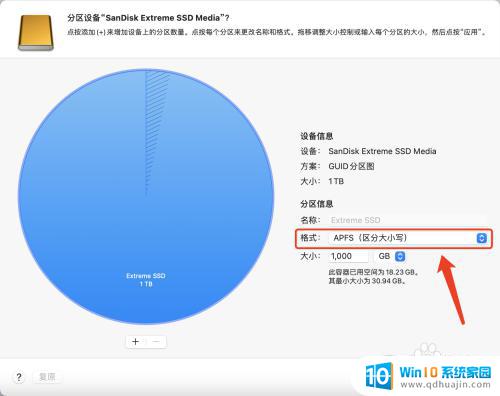
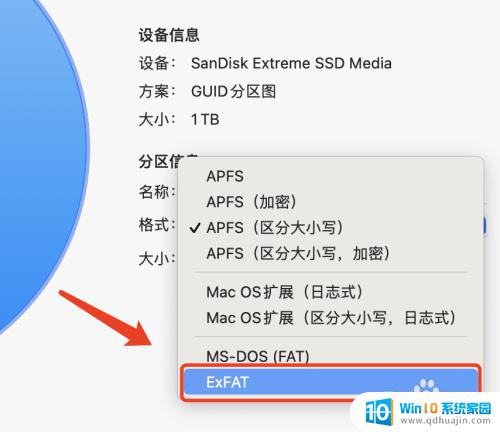
7.选择完成后,点击【应用】
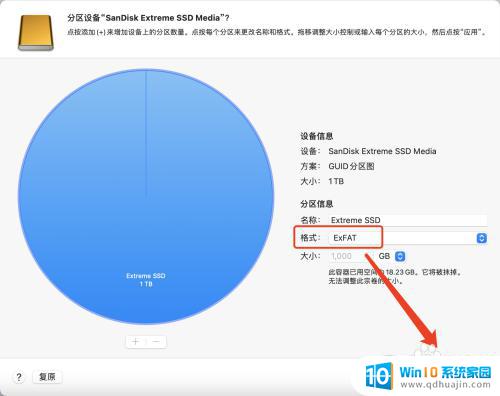
8.在弹出的提示框中,仔细阅读提示文字。如想继续更改格式,则点击【分区】
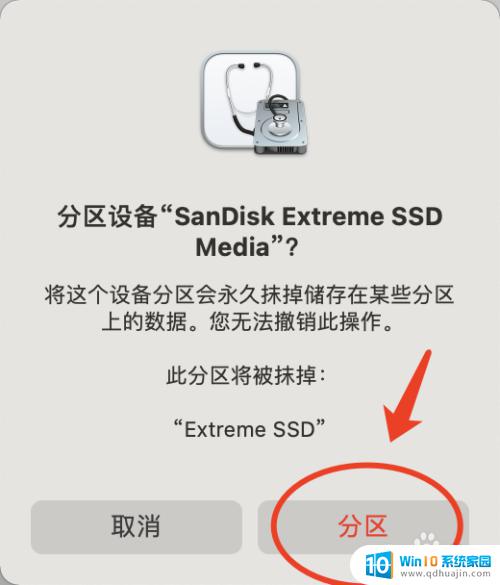
9.点击后,则开始抹掉数据,操作完成后,则点击【完成】按钮
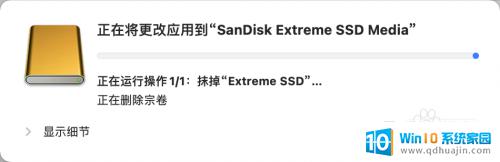
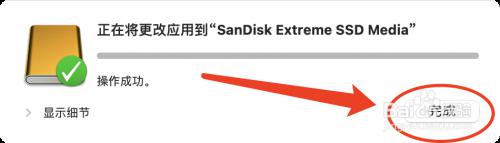
10.完成后,我们就可以看到。此移动硬盘,已经把格式改为ExFA,并且清除了所有的资料
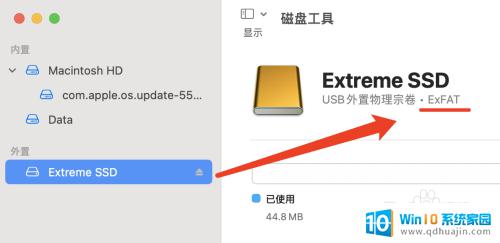
以上是关于如何使Mac磁盘工具与Windows兼容的全部内容,如果您遇到类似的问题,按照本文的方法解决问题即可。
mac磁盘工具windows兼容格式 mac移动硬盘exFat格式化方法相关教程
热门推荐
电脑教程推荐
win10系统推荐
- 1 萝卜家园ghost win10 64位家庭版镜像下载v2023.04
- 2 技术员联盟ghost win10 32位旗舰安装版下载v2023.04
- 3 深度技术ghost win10 64位官方免激活版下载v2023.04
- 4 番茄花园ghost win10 32位稳定安全版本下载v2023.04
- 5 戴尔笔记本ghost win10 64位原版精简版下载v2023.04
- 6 深度极速ghost win10 64位永久激活正式版下载v2023.04
- 7 惠普笔记本ghost win10 64位稳定家庭版下载v2023.04
- 8 电脑公司ghost win10 32位稳定原版下载v2023.04
- 9 番茄花园ghost win10 64位官方正式版下载v2023.04
- 10 风林火山ghost win10 64位免费专业版下载v2023.04